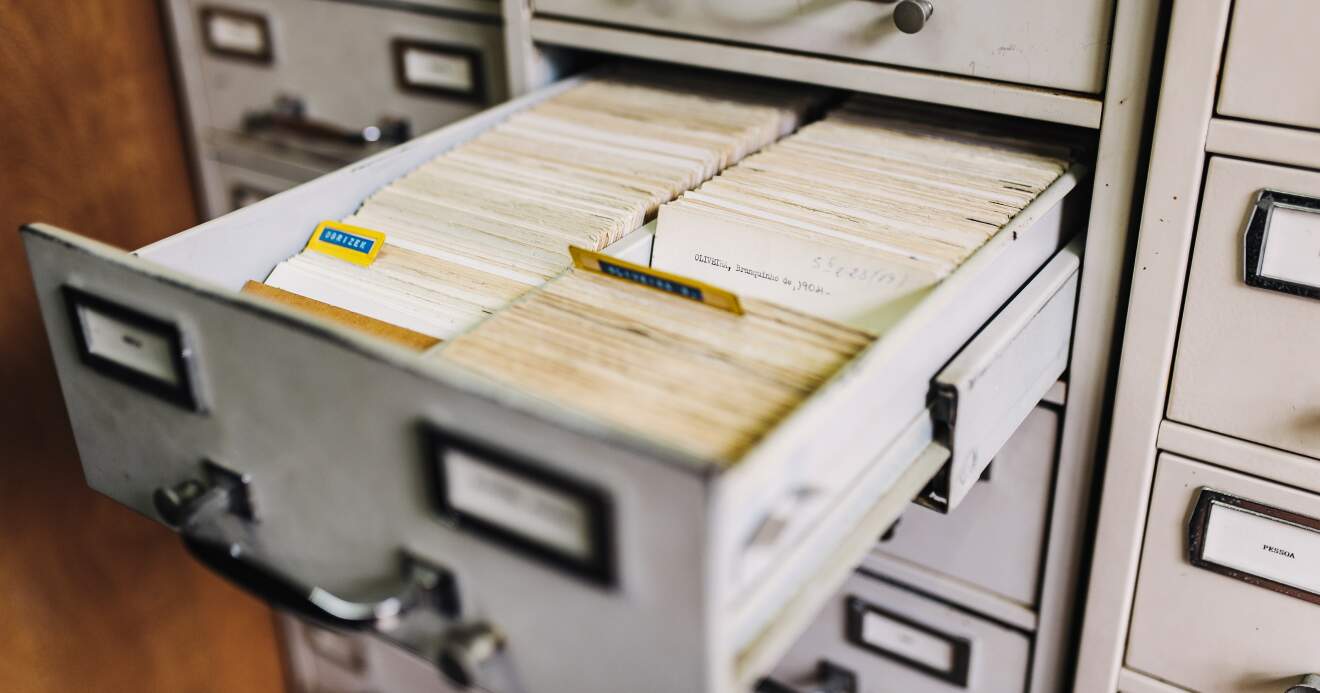Mit der richtigen Ordnerstruktur kannst du Dateien innerhalb von wenigen Sekunden finden. Dennoch legen die meisten Unternehmen ihre Dateien chaotisch ab und vergeuden wertvolle Zeit. Mit dem richtigen Ablagesystem bekommst du das Thema ein für allemal aus deinem Kopf. Du musst weder überlegen, wie du Dateien benennst, wo du sie speicherst oder wie du sie findest. Alles funktioniert sozusagen automatisch. Lies dir meine seit Jahrzehnten bewährten Grundlagen zur Dateiablage durch und drucke dir die Grafik als Cheat Sheet für deinen Arbeitsplatz bzw. deine Mitarbeiter aus.
Vorweg, meine Ordnerstruktur ist für Cloudspeicher ausgelegt. Grundsätzlich gelten die Regeln aber auch für eine lokale Speicherung auf dem PC oder auf einem Netzwerkspeicher NAS.
Ordnerstruktur
Als erstes musst du dir eine Ordnerstruktur überlegen. Dazu schlage ich vier Hauptordner vor, je nach Unternehmen können es aber auch mehr sein:
Archiv: Hier werden alle Dateien gespeichert, die du höchstwahrscheinlich nur noch sehr selten benötigen wirst. Beispiele hierfür sind alte Eingangsrechnungen, Ausgangsrechnungen, Briefe und Verträge.
Gemeinsame Dateien: Dieser Ordner enthält deine laufenden Arbeitsdateien. Beispiele hierfür sind Vorlagen für deinem Betrieb, z.b. eine Angebot Word Datei, Excel Dateien zur Zeiterfassung für Mitarbeiter, E-Mail-Anhänge, Preislisten, usw.
Bilder: In diesem Ordner legst du deine Bilder ab. Das können dein Logo, deine Social Media Grafiken, 3D-Zeichnungen aber auch Kundenbilder oder Print-Dokumente sein.
Öffentlich: Gerade heute ist Datenhygiene wichtig. Alle Dateien die du mit betriebsfremden Personen teilst, sollten in einem separaten Ordner liegen.
Struktur der Unterordner
Auch die Unterordner sollten wohl überlegt sein. Das größte Problem besteht darin, dass du über die Jahre hinweg viele Dateien ansammeln kannst. Ein Ordner sollte daher nicht unendlich groß werden können.
Insbesondere gilt dies für den Ordner Archiv. Dieser bekommt zeitabhängige Unterordner, also jedes Jahr wird in einem eigenen Unterordner zusammengefasst.
Die Unterordner des Ordners öffentlich richtet sich meist nach den jeweiligen Personen, mit denen die Dateien geteilt werden. Also einfach der Firmenname bzw. Kunden Name des Empfängers.
Gemeinsame Dateien und Bilder erhalten logische Unterordner, wie sie für dein Unternehmen passen. Mit folgendem Beispiel wird es dir sicher klarer:
Beispiel Ordnerstruktur
Archiv
- 2020
- Eingangsrechnungen
- Ausgangsrechnungen
- Dokumente
- Kontoauszüge
- 2021
- Eingangsrechnungen
- Ausgangsrechnungen
- Dokumente
- Kontoauszüge
- 2022
- Eingangsrechnungen
- Ausgangsrechnungen
- Dokumente
- Kontoauszüge
- …
Gemeinsame Dateien
- E-Mail-Anhänge
- Preislisten
- Zeiterfassung
- Vorlagen
- Projekt 1
- Projekt 2
Bilder
- Imagefotos
- Printdokumente
- Logos
- Social Media Grafiken
Öffentlich
- Firmen
- AllGood Foto
- Sparta Web
- Mehr Bank
- …
- Kunden
- Müller, Heinrich
- Huber, Wolfgang
- Pichler, Karin
- …
Schnapp dir das obige Beispiel und legt die Ordnerstruktur mal an. Diese passt meiner Erfahrung nach für die allermeisten Unternehmen. Je nach Unternehmenstyp kannst du natürlich auch andere Ordner machen. Ein Beispiel hierfür wäre der Hauptordner Befunde bei Ärzten oder Tierärzten.
Das wichtigste Prinzip beim Erstellen deiner Ordnerstruktur ist, dass du keinen Zweifel haben darfst, wo du eine neue Datei speichern würdest bzw. finden würdest. Wenn du z.b. eine Rechnung ab legst, muss dir klar sein dass diese in den Ordner Archiv > 2022 > Eingangsrechnungen kommt, da du die Datei wahrscheinlich nur einmal benötigst und somit „archivieren“ kannst.
Andererseits solltest du auch bei einer Briefvorlage nicht lange überlegen, wo sich diese befinden könnte. Es ist eine Vorlage, du arbeitest häufiger damit, also muss sie im Hauptordner Gemeinsame Dateien legen. Hier noch im und Ordner Vorlage und schon müsste dir die entsprechende Word Datei ins Auge springen: Gemeinsame Dateien > Vorlagen > Briefvorlage.docx.
Tipp: Solange du und deine Mitarbeiter an Projekt 1 und Projekt 2 arbeitet, bleiben diese unter Gemeinsame Dateien. Sobald die Projekte abgeschlossen sind, werden sie natürlich ins Archiv verschoben.
Dateibenennung
Damit du die Dateien in Zukunft auch blitzschnell findest, musst du sie auch entsprechend schön benennen. Auch hier gilt das Prinzip, nicht über den Namen nachzudenken. Quasi wie ein Roboter verwendest du immer die gleiche Formel bei der Benennung deiner Dateien:
YYYYMMDD Partner Beschreibung
YYYYMMDD Steht für das Dokumenten Datum im Format Jahr + Monat + Tag, also z.B. 20220513. Ausschlaggebend ist das Dokumentendatum. Das ist bei Rechnungen z.B. das Rechnungsdatum und bei Briefen bzw. Verträgen das Unterschriftsdatum. Auf den allermeisten Dokumenten findest du ein eindeutiges Datum. Wenn du kein genaues Datum festlegen kannst, dann nimm entweder Jahr und Monat (YYYYMM) oder nur das Jahr (YYYY).
Partner steht für den jeweiligen Sender bzw. Empfänger des Dokuments. Wenn du z.b. eine Rechnung schreibst, wirst du den Kundennamen als Partner verwenden. Wenn du eine Rechnung empfängst, schreibst du an diese Position den Namen des Absenders.
Beschreibung erklärt den Dokumenteninhalt. Oftmals findest du einen entsprechenden Titel auf dem jeweiligen Dokument, z.B. der Betreff. Hier ein paar häufige Beschreibungen:
Eingangsrechnung (abgekürzt mit ER)
Ausgangsrechnung (abgekürzt mit AR)
Kontoauszug
Strom Jahresabrechnung
Angebot
…
Beispiele Dateibenennung
Eingangsrechnung vom Steuerberater: 20220115 Steuern & Freude ER.pdf
Tankrechnung: 20220315 TeuerTank ER.pdf
Angebot für einen neuen Schreibtisch: 20220415 TollBüro Angebot.pdf
Jahresabrechnung des Stromanbieters: 20220601 GaunerEnergie Strom Jahresabrechnung.pdf
Diese grundlegende Dateibenennung gilt für alle Dateien, insbesondere aber für Archivdateien. Bei vielen Dateien im Ordner gemeinsame Dateien oder Bilder macht es Sinn einzelner Teile wegzulassen.
Bilder > Printdokumente > OnlineSchnellDruck Werbeplakat 1.pdf
Gemeinsame Dateien > Zeiterfassung > Simone Friedrich Zeiterfassung.pdf
Gemeinsame Dateien > Vorlage > Briefvorlage.docx
Dennoch bleibt die Überlegung steht die gleiche. Du benennst die Datei stets nach dem Dokumentendatum, Partner und einer Beschreibung. Wenn es eben kein Dokumenten Datum gibt oder kein Partner existiert, dann lässt du diesen Weg. Im Archiv allerdings sollte sich eigentlich kaum eine Datei befinden, die nicht vollständig benannt ist.
Warum du Cloud Speicher verwenden solltest
Die Antwort ist ganz einfach: Datensicherung. Ich empfehle generell, Dateien nur in Cloud Ordnern abzulegen. Sobald du eine Datei im entsprechenden Cloud Ordner speicherst, wird diese automatisch mit den Servern von Google Drive, Dropbox, OneDrive oder welchen Anbieter auch immer du verwendest synchronisiert und somit auch gesichert. Stürzt dein Gerät ab, wird gestohlen oder schwer beschädigt, kannst du dich an jedem x-beliebigen anderen Gerät wieder anmelden und hast keinerlei Dateien verloren.
Zudem hat ein Cloud-Speicher den Vorteil, dass du gemeinsam mit deinen Mitarbeitern an ein und denselben Dateien bzw. Ordnern arbeiten kannst. Außerdem kannst du Dateien leicht an Externe teilen.
Achte immer darauf, dass du ein Business Product mietest, dass die entsprechenden Datenschutz Erfordernisse erfüllt. Die normalen (oftmals kostenlosen) Konsumenten Produkte sind hierfür oftmals nicht ausreichend.
Persönlich empfehle ich meist Google Drive im Businesspaket Google Workspace. Eine kostengünstige und datenschutzfreundliche Alternative wäre allerdings die Open-Source-Software Nextcloud. Beide Anbieter bieten die Möglichkeit, die Netzwerkordner zu streamen anstatt alle Dateien zu syncrhonisieren. Diese erscheinen dann auf eurem Computer wie eine externe Festplatte.
Solltest du dich trotzdem gegen einen Cloud-Speicher entscheiden, richtet dir zumindest ein geeignetes Netzwerkspeichersystem (NAS) ein. Aber auch hier solltest Du zusätzlich immer eine Datensicherung auf einem externen Gerät durchführen. Schließlich kann auch ein Netzwerkspeichergerät defekt werden, gestohlen werden oder gar abbrennen.
Ordner & Dateien finden
Wenn du deine Dateien und Ordner nach diesem Muster benannt hast, kannst du sie auch irrsinnig einfach wieder finden. Zum einen solltest du schon anhand der Ordnerstruktur wissen, wo die Datei wahrscheinlich liegen wird. Wenn du z.B. eine Rechnung von TollBüro aus dem Jahr 2022 suchst, dann sollte sich diese eindeutig im Ordner Archiv > 2022 > Eingangsrechnungen befinden.
Dennoch kann es sein, dass du schnell eine Datei suchen möchtest, von der du den Speicherort nicht unbedingt genau kennst. Insbesondere wenn du in einem Cloud Laufwerk arbeitest, kannst du vermutlich die überlegene Cloud Suchfunktion im Browser für deine Dateisuche verwenden. Beschränke die Suche auf den Titel um Dateien schnell zu finden.
Bleiben wir bei obigem Beispiel, so würde ich nach einer Rechnung der Firma TollBüro aus dem Jahr 2022 suchen:
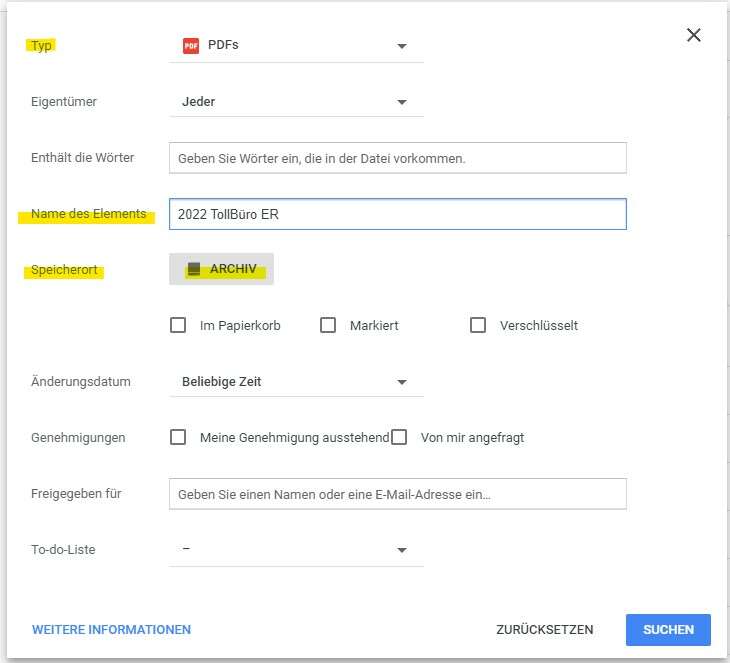
Durch das einschränken der Suche auf den Speicherort Archiv und die Suche im Namen des Elements, also im Dateinamen, finden wir exakt die gesuchten Dokumente. Zusätzlich habe ich noch auf den Dateityp PDF eingeschränkt, da eine Rechnung typischerweise als PDF abgelegt wird.
Einen weiteren Vorteil hätten die Cloud Laufwerke noch. In der Regel wenden diese OCR, also Texterkennung, an. Mit Hilfe dieser Funktion können sogar Worte oder Phrasen innerhalb der von Dateien gesucht werden. Angenommen du möchtest Rechnungen von einem bestimmten Sachbearbeiter finden, dann kannst du in das Feld Enthält die Wörter z.B. den Namen dieser Person eingeben und es erscheinen alle Dokumente, die irgendwo im gesamten Text diesen Namen enthalten.
Beispiel Fertige Ordnerstruktur & Dateibenennung
Archiv
- 2022
- Eingangsrechnungen
- 20220115 Steuern & Freude ER.pdf
- 20220315 TeuerTank ER.pdf
- 20220601 GaunerEnergie Strom Jahresabrechnung.pdf
- …
- Ausgangsrechnungen
- Dokumente
- 20220415 TollBüro Angebot.pdf
- …
- Kontoauszüge
- Eingangsrechnungen
- …
Gemeinsame Dateien
- E-Mail-Anhänge
- Preislisten
- Zeiterfassung
- Simone Friedrich Zeiterfassung.pdf
- Vorlagen
- Projekt 1
- Projekt 2
Bilder
- Imagefotos
- Printdokumente
- OnlineSchnellDruck Werbeplakat 1.pdf
- Logos
- Social Media Grafiken
Öffentlich
- Firmen
- AllGood Foto
- Sparta Web
- Mehr Bank
- …
- Kunden
- Müller, Heinrich
- Huber, Wolfgang
- Pichler, Karin
- …
Bild von Maksym Kaharlytskyi auf Unsplash